2023.04.07
「管理のみおまかせプラン」はじめました

こんにちは!スタッフKです。
「今のホームページはそのままで、管理だけお願いしたいんだけど」
最近、こんなご相談を受けることが多くなってきました。
・ドメインやメール、サーバーは自社で管理してたけど、面倒になってきた...
・制作会社にお願いしてたけど、毎月の管理料が高額で...
・頼んでいたところが倒産してしまい、急ぎ管理先をさがしたい...
などなど。
理由は様々ですが、共通するニーズは
・全部おまかせで管理してほしい
・安価で管理してほしい
・スピーディに移行したい
といったところだと思います。
というわけでこの度、ホームページ本舗では、新プラン
「のりかえプラン」
をリリースしました!
...内容は読んで字のごとく、ですが(笑)
お持ちのホームページの管理代行をすべて弊社にて、安価に請け負うプランです。
・短納期可能!
・管理費は月額5,000円のみ!
・サーバー費用などすべてコミ!
・ドメインはそのまま利用可能!
・なんとホームページの修正もコミ!
設立30年の弊社だからできる低価格と安心感で、お客様の大事なホームページを
しっかりと管理代行いたします。
のりかえや、管理費の見直しをご検討の方は、
ぜひお気軽にお問い合わせください!
[ご相談・お問い合わせはコチラからどうぞ]
本日もお読みいただき、ありがとうございました。
※のりかえプランの各サービスについては、適用条件がございます。
詳しくはお問い合わせください。
2023.03.23
ホームページのドメインってなに?
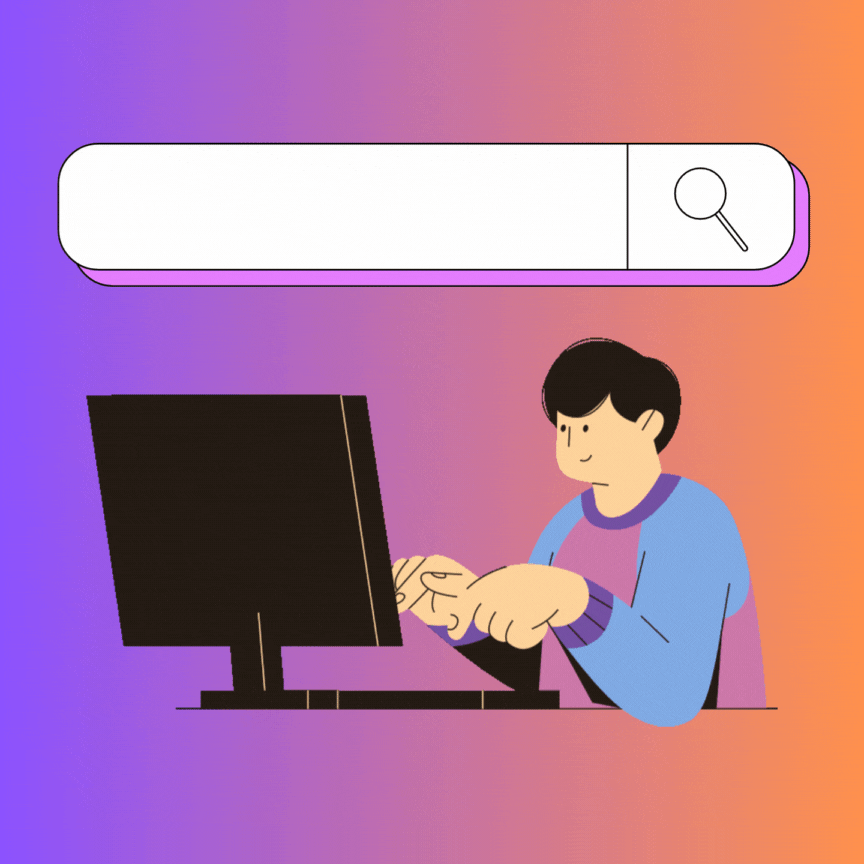
こんにちは!
おうちのカレーを手軽に本格インドカレーに変身させるなら、
カルディコーヒーファームの『食べるガラムマサラ』がおすすめ!スタッフOです。
カレーに入れてもよし!ポテトサラダに混ぜてもよしの万能調味料です✨
さて、みなさんは『ドメイン』という言葉に聞き覚えはありますか?
ざっくりいうと、ホームページやメールアドレスの
『ナントカドットコム』
『ナントカドットジェーピー』のことを『ドメイン』といいます。
専門業者に委託してホームページを制作する場合、この『ドメイン』は、
ホームページの持ち主オリジナルのものを使用できる『独自ドメイン』制作と
制作会社やサーバー会社のドメインに居候をする『サブドメイン』制作があります。
例:サブドメインは管理会社の持つ「123.com」というドメインの前に「abc.123.com」のように文字を追加して制作します。
じゃあ『独自ドメイン』と『サブドメイン』どちらがいいの?といえば…
『独自ドメイン』のほうが
① 企業や商品のブランディングにもつながり、信頼を得られやすい!
② 短いURLで覚えやすいサイトを作成することができる!
③ 企業オリジナルのメールアドレスも併せて取得できる!
上記の通りメリットがありますので、特別な事情がなければ『独自ドメイン』での制作をおすすめします。
ところで!
この『ドメイン』ですが、
サーバーの契約と同じく一定期間での契約更新が必要です。
この更新を忘れてしまう方、結構いらっしゃるようす…
ドメインの更新を忘れてしまうとこんな怖いことが!
① ホームページが見られなくなってしまった!
② メールアドレスが使えなくなってしまった!お問い合わせも届かない…!
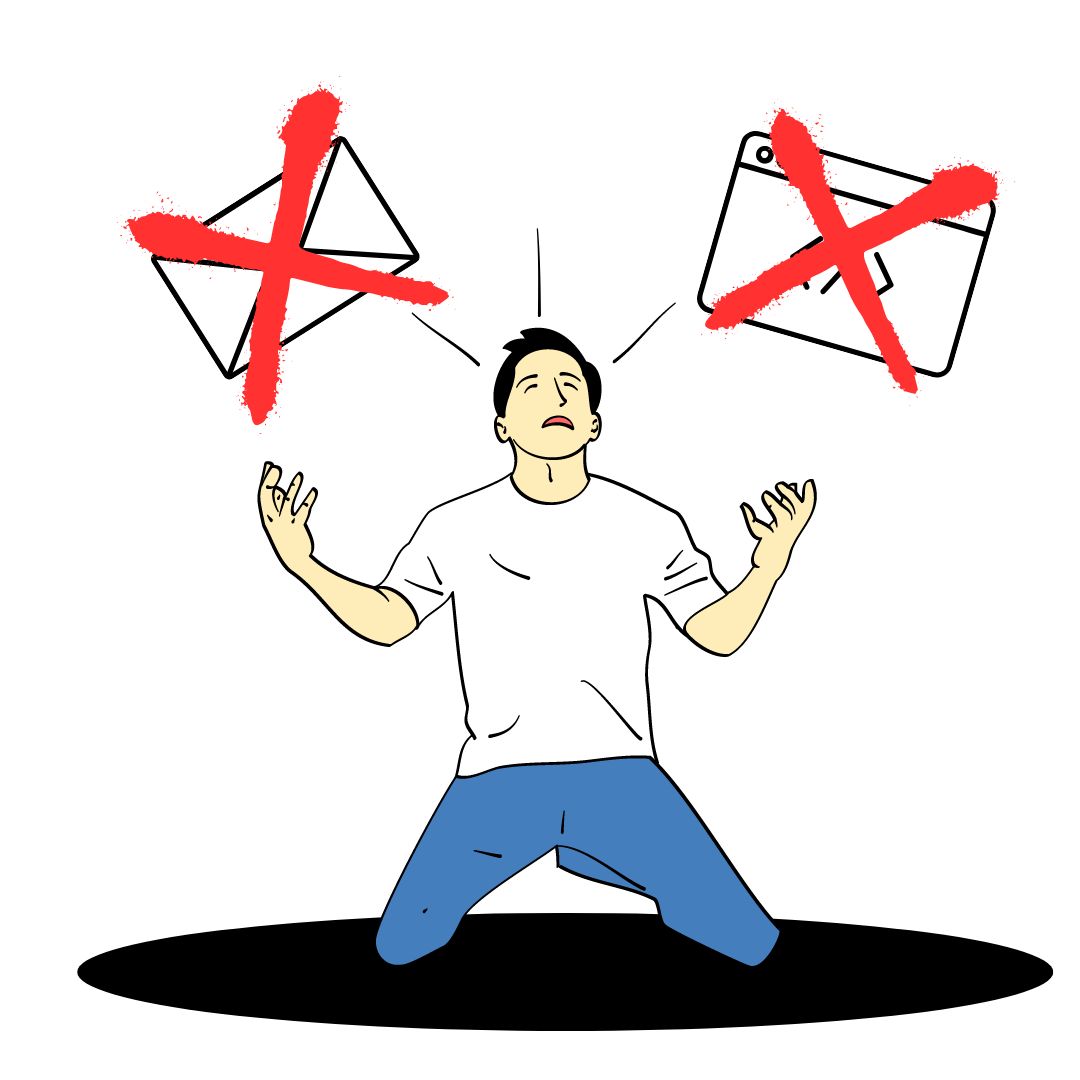
この辺りはまだまだ序の口です…。
③ いつの間にか自社サイトのURLで検索すると、怪しげなショッピングサイトになっている!
失効してしまったドメインを悪質な業者に買い取られてしまったパターンです。
ドメインが更新されずに失効しても、インターネット上にURLだけは残り続けます。
万が一失効したドメインを悪徳な業者が買い取ってしまったら、
あなたの会社のホームページだったURLで怪しげなサイトが表示されてしまうかも…。
参考ケース1.
「google.com.ar」
Googleのアルゼンチンにおけるドメインです。
有効期限切れ翌日にはGoogleとは無関係のユーザーにたった630円で買い取られ、
アルゼンチンでは一時Googleの検索エンジンにアクセスできない騒ぎとなりました。
参考ケース2.
「Cyber3 Conference Okinawa 2015」
内閣府主催のイベントの公式サイトドメインが失効後、
悪質な業者に取得され、風俗サービスのホームページに悪用、
さらに内閣府ホームページ内のイベントサイトURLを削除していなかったため、
内閣府ホームページから問題のサイトへリンクしてしまっていました。
このように、ただ
「ホームページが見られない・メールが使えない」だけでは
済まなくなってしまう危険性があるため、
独自ドメインの更新期日は忘れずキチンと把握しておきましょう!
そしてうっかりドメインの更新期限を過ぎてしまって大慌てのあなた!
ドメインには『更新猶予期間』と『復旧猶予期間』があります!
*『更新猶予期間』
ドメインの失効後2~40日間中に更新手続きを行えば、数日以内にドメインが復旧します。
※期間日数、手続きから復旧までの日数は登録業者により異なります。
*『復旧猶予期間』
更新猶予期間を過ぎてしまった場合でも、
数日以内に手続きを行えば所定の手数料を支払ってドメインを復旧することができます。
ただし、ドメインの種類によっては対応できない場合もあります。
まだ間に合う可能性がありますので、
慌てずまずはご利用いただいている登録業者へお問い合わせください。
ホームページ本舗のホームページ制作プランなら!
すべてのプランに『独自ドメイン』の取得・更新管理をセット!
企業オリジナルのドメインでホームページを作成できちゃううえに、
更新忘れの心配は必要なし!!
お手軽安心のホームページ制作については
2023.02.17
作って良かった! 保育園・幼稚園のホームページ
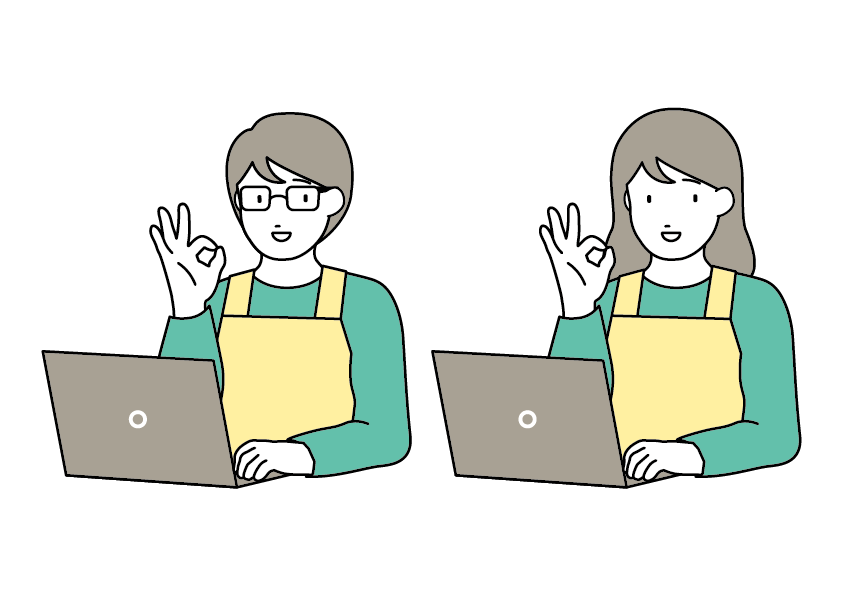
こんにちは。以前 保育園・幼稚園向けホームページ制作のコツ! をご紹介しました。
今回は、そもそも保育園・幼稚園にホームページっているの? と疑問に思っている方への耳より情報になります。
事前に行う情報収集で差を付けろ!
実際に園まで足を運ぶ前に、ホームページで園の雰囲気や先生の様子を確認する保護者の方が増えています。
(例:園内の清潔感、施設設備の充実性・安全性、給食やおやつについて……など)
見学の前の段階でふるいに落とされないよう、ホームページを活用して、積極的に園の良いところアピールをしましょう!
情報発信は鮮度がいのち!
園ではいろんなイベントが目白押し。そして、保護者の方はどんなイベントだったのか気になっているはず。
リアルタイムでの情報発信は、保護者とのコミュニケ―ションの手助けにもなります。でも個人情報が……という方もご安心ください。弊社ではIDとパスワードを知っている人しか見られない『保護者向け鍵付きページ』という、セキュリティを意識したブログを作ることも可能です。
採用にも気を抜くな!
ホームページを見に来るのは保護者だけではありません。
貴重な保育士希望者に興味を持ってもらえるよう、採用に関する情報も豊富にしませんか?
ホームページで園児と保育士希望者の両方を獲得、まさに一石二鳥というわけです!
ホームページの新規立ち上げはもちろんのこと、既に持ってるけどそういえばあんまり活用出来ていないなぁ。そんなお悩みにも弊社では親身になってご相談を承っております。
ぜひ一度、お話をお聞かせください!
また、弊社では『L保育』という保育向けICTシステムの開発も行っております。
・保護者との円滑なコミュニケーションが可能
・LINEベースだから、直感的に操作可能&アプリインストールも不要
・スマホから簡単に操作できる
ホームページとセットでご活用してはいかがでしょうか?
[ご相談・お問い合わせはコチラから]
本日もお読みいただき、ありがとうございました。

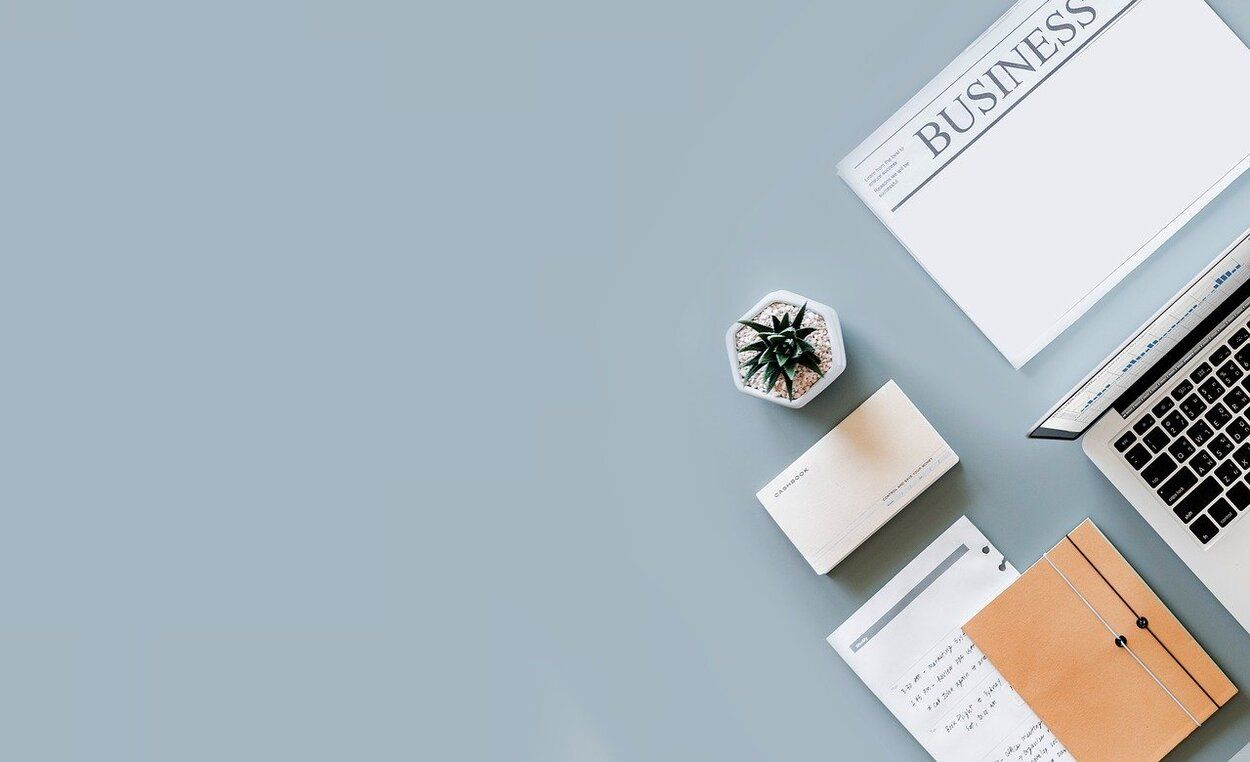
 RSS 2.0
RSS 2.0